Система создаст вид сверху и сделает первое приближение по
размещению вида. Щелкая левой кнопкой мыши, можно сколько угодно
раз уточнять положение центра вида (рис.6.27).
Выбрав удачное положение, зафиксируйте его, нажав [Enter].
Первый угол видового экрана: перекрестием укажите точку рядом с
левым верхним углом вида.
Противоположный угол видового экрана: укажите точку рядом с
правым нижним углом вида, так чтобы все изображение было в рамке
(рис. 30).
Имя вида: Сверху [Enter] [Enter]
В результате должен получиться видовой экран с видом сверху, как
показано на рис.6.28.
Первый угол
Имя
д
Противоположный угол
Рис.6. 27
70
Рис.6.28

|
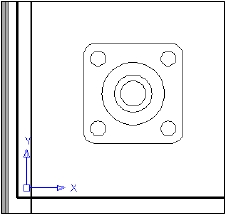
|

|
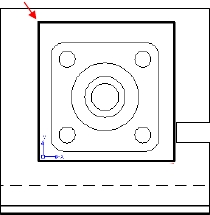
|
| Установите текущим слой «0». |
Создадим видовой экран с видом спереди и видовой экран с
фронтальным разрезом.
Перейдите в пространство модели, включив
состояния (рис. 6.29).
Рис. 6.29
На панели инструментов Рисование→ Моделирование→
в строке
Подготовка→ Вид
.
Если контекстное меню не появилось на экране, переместите
перекрестие, не нажимая при этом никаких клавиш мыши, внутрь
активного видового экрана.
Из контекстного меню «Задайте опцию» выберите опцию Орто.
Активным
должно
быть
то
видовое
окно,
на
базе
которого
вы
создаете текущее изображение. Чтобы
активизировать видовое окно необходимо
щелкнуть внутри него левой кнопкой
мыши.
Укажите сторону видового экрана
для
проекции:
используя
объектную
привязку Середина, выберите середину
нижней стороны видового экрана вида
сверху (рис.6.30).
Центр вида: включив режим Орто,
перекрестием
укажите
произвольную
точку выше вида спереди, определяющую
центр главного вида и нажмите [Enter].
Изображение
главного
вида
получается в проекционной связи с видом
сверху.
Первый
угол
видового
экрана :
Сторона
перекрестием укажите точку рядом с
левым верхним углом вида
Противоположный
угол
видового
Рис.6.30
71

|

|
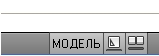
|
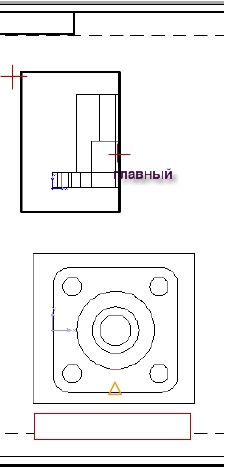
|
экрана:
укажите точку так, чтобы очертить половину изображения детали
(рис. 6.30).
Из контекстного меню «Задайте опцию» выберите опцию
Сечение.








